Лесно и бързо ръководство за root достъп на Android

След като руутнете телефона си с Android, имате пълен достъп до системата и можете да стартирате много видове приложения, които изискват root достъп.
Излезе Android 7 или Android Nougat и повечето от нас чакат пристигането му на нашето устройство. Очевидно повечето от нас все още трябва да се свържат с Android M, докато не получим дългоочакваното известие. Като каза това, мнозина ще продължат да използват Android 6, тъй като техните устройства не могат да бъдат надстроени до по-нова версия. Накратко, Android 6 се използва от значителна част от потребителите, които ще продължат да го правят.
Дори когато използваме Android 6 от около година, не всички от нас се запознават с всичките му трикове и скрити функции. Ето някои от Android M съвети и трикове, които правят изживяването на вашия смартфон още по-добро.
Прочетете също: Най-добрите инструменти за почистване на Windows 10
За разлика от преди, можете да деинсталирате приложение от началния му екран. Всичко, което трябва да направите, е да натиснете продължително приложение на началния екран. На тази стъпка ще получите две опции - Премахване и Деинсталиране. Плъзнете приложението си до опцията Деинсталиране и го премахнете от приложението си с едно докосване.
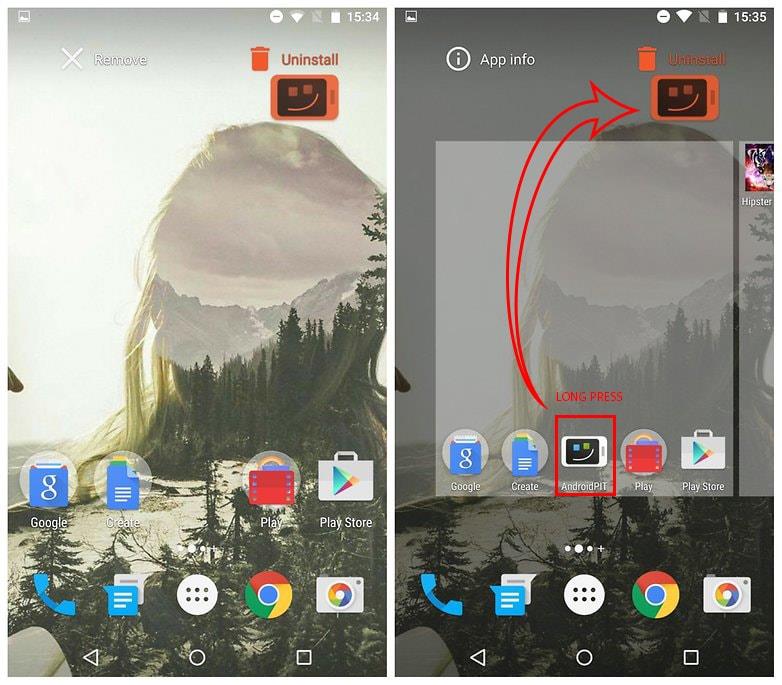
Вижте също: 10 хака за Android, които вероятно не знаете
Много от вас сигурно мрънкат за ниска памет на вашето устройство. Това може да се контролира и персонализира чрез настройките на вашия телефон. Отидете в Настройки> Памет> Памет, използвана от приложения> докоснете което и да е приложение> докоснете икона Информация> Принудително спиране.
Ако не ви харесват известията, които надничат на главата, можете да спрете показването им. Отидете в Настройки> Звуци и известия> Уведомление за приложението> Изберете приложението> изключете Разрешаване на надничане.
Има скрити функции за разработчиците в Android M. Това са функции за напреднали потребители. За да включите това, отидете на Настройки> Всичко за телефона> докоснете седем пъти върху Номер на компилация. Вашата опция за разработчици ще бъде активирана и ще имате достъп до разширените функции .
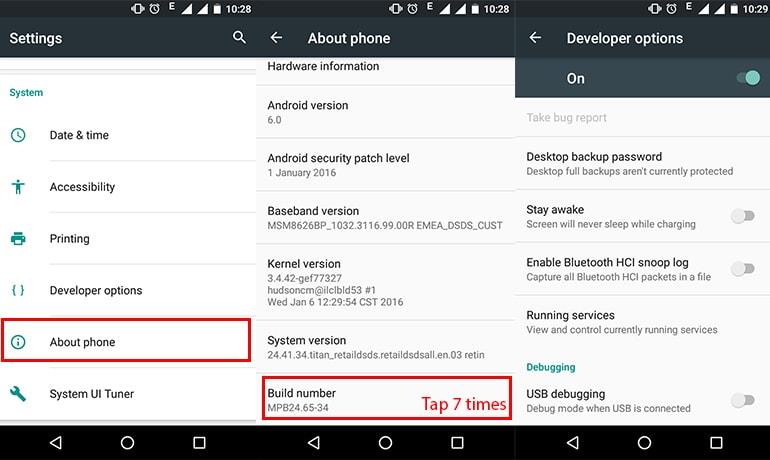
Трябва да сте инсталирали приложение за файлов мениджър, за да видите скрити файлове на вашето устройство. Това обаче може да стане със самите настройки на Android. Отидете в Настройки> Съхранение и USB> Вътрешно съхранение> Разгледайте> отворете всяка папка, за да видите нейните файлове.
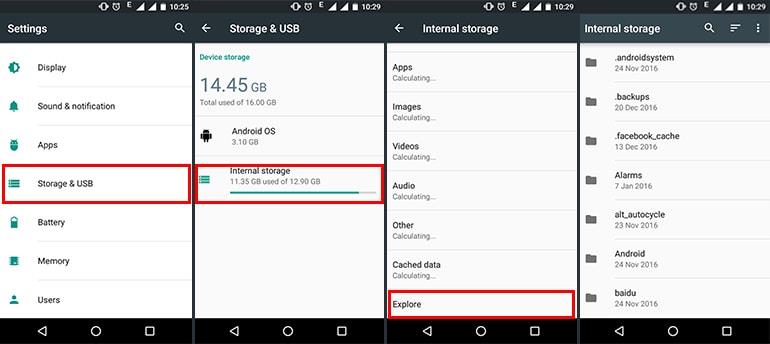
По подразбиране вашият Android M има включен оптимизатор на батерията за всички приложения. Тази функция контролира няколко неща като това как приложенията имат достъп до мобилни данни в режим на готовност. Въпреки това, ако искате да направите определени приложения по-отзивчиви, можете да изключите тяхната функция за оптимизиране на батерията. Отидете в Настройки> Батерия> докоснете три точки подредени> Оптимизатор на батерията> докоснете стрелката надолу и изберете Всички приложения> докоснете всяко приложение> Не оптимизирайте.
Вижте също: Съвети и трикове за пестене на батерията на Android за удължаване на живота на батерията
Можете дори да осигурите оптимално използване на батерията в самите си настройки. Отидете в Настройки> Батерия> докоснете три точки подредени> Спестяване на батерията> Включете спестяване на батерията.
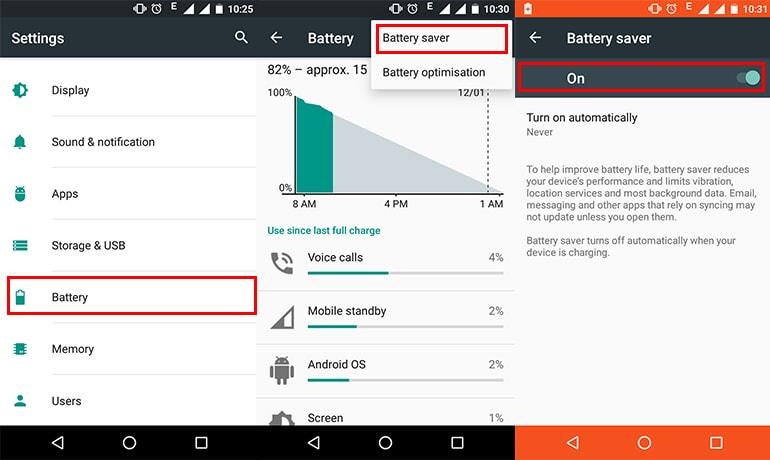
Имаме активирани няколко функции в нашето меню за бързи настройки. Това може да бъде коригирано с няколко прости стъпки. Издърпайте надолу менюто за бързи настройки и натиснете продължително Настройки за 5 сек. Това ще включи System UI Tuner - скрита функция на вашето устройство. Тази функция ще бъде посочена в долната част на менюто с настройки.
Отидете на вашите настройки и отворете тази опция. Сега отворете бързи настройки и персонализирайте менюто си за бързи настройки.
Вижте също: Как да актуализирате Android телефон: Стъпки за изтегляне и инсталиране на актуализация
Можете да намерите яйце на вашето устройство с този трик. Въпреки че това е безсмислен, но забавен трик. Просто отидете на Настройки> Всичко за телефона> неколкократно докоснете номера на версията, докато се появи. В Marshmallow, докосването на номера на версията, разкрива графика на буквата M. Когато я докоснете отново, получавате великденското яйце.
Android M ви позволява да зададете конкретен тип приложения за отваряне на конкретни връзки. Например, ако получите имейл с връзка към Facebook, тогава това може да бъде отворено със самия Facebook.
Това може да стане с няколко прости стъпки в Настройки. Отидете в Настройки> Приложения> докоснете иконата Настройки> Връзки към приложението> отворете всяко приложение> Отворете поддържани връзки> Отворете в това приложение.
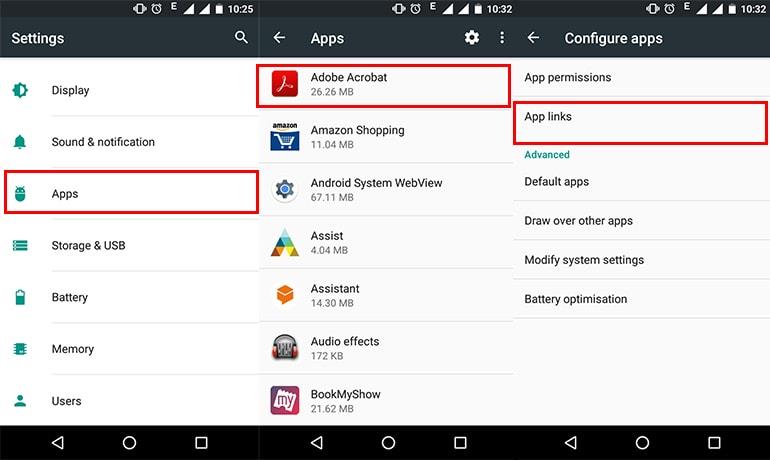
Е, това е вашият телефон и може да бъде добре персонализиран. Можете да поставите съобщение на неговия заключен екран, което ще остане с вас всеки път, когато събудите устройството си. За това отидете на Настройки> Сигурност> Заключване> Съобщение на екрана> задайте съобщение.
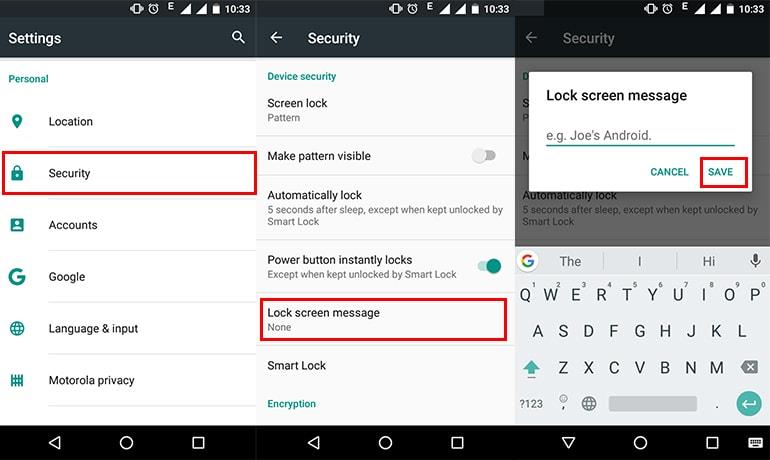
Това са някои от съветите и триковете, които със сигурност ще ви помогнат да подобрите времето си на вашето устройство. Накратко, настройките на Android са неговият център за всяко голямо или малко настройване. Те не по-малко от истинско забавление!
След като руутнете телефона си с Android, имате пълен достъп до системата и можете да стартирате много видове приложения, които изискват root достъп.
Бутоните на вашия телефон с Android не са само за регулиране на силата на звука или събуждане на екрана. С няколко прости настройки те могат да се превърнат в преки пътища за бързо заснемане на снимки, прескачане на песни, стартиране на приложения или дори активиране на функции за спешни случаи.
Ако сте забравили лаптопа си на работа и имате спешен доклад, който да изпратите на шефа си, какво трябва да направите? Да използвате смартфона си. Още по-сложно е да превърнете телефона си в компютър, за да вършите много задачи едновременно по-лесно.
Android 16 има джаджи за заключен екран, с които можете да променяте заключения екран по ваш избор, което го прави много по-полезен.
Режимът „Картина в картината“ на Android ще ви помогне да свиете видеото и да го гледате в режим „картина в картината“, гледайки видеото в друг интерфейс, за да можете да правите други неща.
Редактирането на видеоклипове на Android ще стане лесно благодарение на най-добрите приложения и софтуер за редактиране на видео, които изброяваме в тази статия. Уверете се, че ще имате красиви, вълшебни и стилни снимки, които да споделяте с приятели във Facebook или Instagram.
Android Debug Bridge (ADB) е мощен и универсален инструмент, който ви позволява да правите много неща, като например намиране на лог файлове, инсталиране и деинсталиране на приложения, прехвърляне на файлове, root и флаш персонализирани ROM-ове, както и създаване на резервни копия на устройства.
С приложения с автоматично щракване. Няма да се налага да правите много, когато играете игри, използвате приложения или задачи, налични на устройството.
Въпреки че няма магическо решение, малки промени в начина, по който зареждате, използвате и съхранявате устройството си, могат да окажат голямо влияние върху забавянето на износването на батерията.
Телефонът, който много хора обичат в момента, е OnePlus 13, защото освен превъзходен хардуер, той притежава и функция, която съществува от десетилетия: инфрачервеният сензор (IR Blaster).







